很多人不知道Adobe acrobat Reader DC如何放大文档内容?今日为你们带来的文章是Adobe Acrobat Reader
DC放大文档内容的方法,还有不清楚小伙伴和小编一起去学习一下吧。
第一步:打开Adobe Acrobat Reader DC软件。

第二步:在pdf文档显示窗口中,点击鼠标右键。
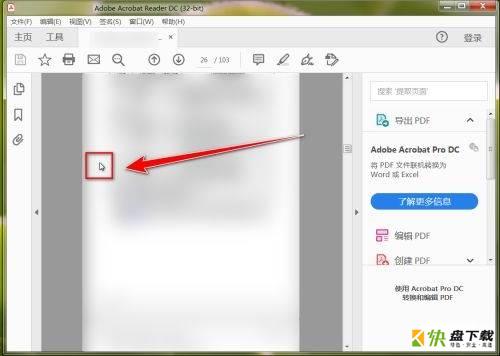
第三步:在右键菜单中,点击“放大镜”图标。
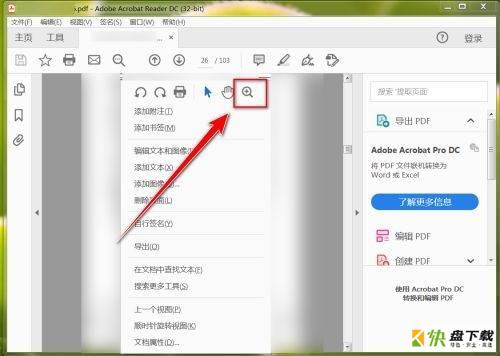
第四步:回到文档窗口中,点击鼠标左键,便可放大文档内容。
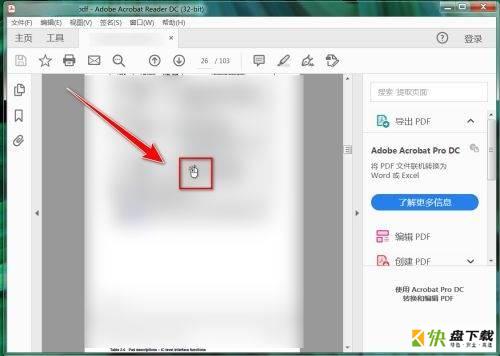
以上就是小编给大家带来的Adobe Acrobat Reader DC如何放大文档内容的全部内容,希望能够帮助到大家哦。

